Profili — MRTK2
Uno dei modi principali in cui è configurato MRTK è tramite i profili disponibili nel pacchetto di base. L'oggetto principale MixedRealityToolkit in una scena avrà il profilo attivo, ovvero scriptableObject. Il profilo di configurazione MRTK di primo livello contiene dati del profilo secondario per ogni core dei sistemi principali principali, ognuno dei quali è progettato per configurare il comportamento dei sottosistemi corrispondenti. Inoltre, questi profili secondari sono anche ScriptableObjects e possono quindi contenere riferimenti ad altri oggetti profilo un livello sotto di essi. Esiste essenzialmente un intero albero di profili connessi che costituiscono le informazioni di configurazione per l'inizializzazione dei sottosistemi e delle funzionalità MRTK.
Ad esempio, il comportamento del sistema di input è regolato da un profilo di sistema di input, ad DefaultMixedRealityInputSystemProfile esempio (Assets/MRTK/SDK/Profiles).
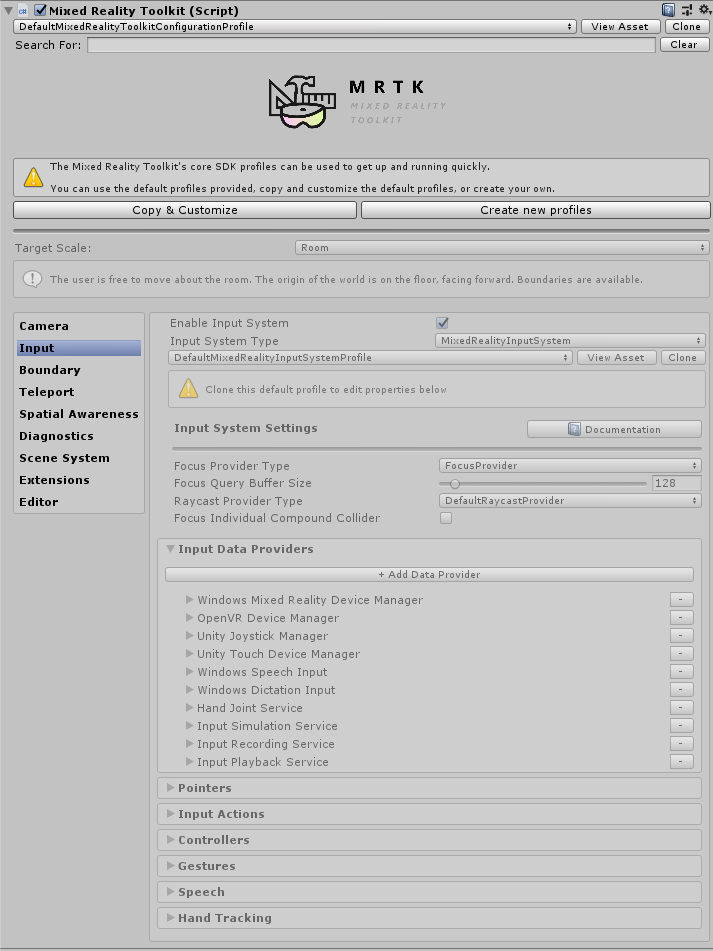
Sfondo
I profili sono destinati principalmente a supportare scenari specifici in più dispositivi, gestiti tramite i provider di dati. In questo modo, un'app può essere progettata come indipendente dal dispositivo il più possibile e consentire a MRTK e ai provider di dati del profilo di gestire il supporto multipiattaforma.
Esistono anche profili basati sulle funzionalità di input di dispositivi specifici, ad esempio il profilo HoloLens 1, che per impostazione predefinita corrisponde alle interazioni in stile GGV.
XR SDK
Usare uno dei profili MRTK predefiniti, tutti configurati nelle pipeline XR di Unity. Il precedente "DefaultOpenXRConfigurationProfile" e "DefaultXRSDKConfigurationProfile" sono ora etichettati come obsoleti.
Attualmente sono disponibili due profili per XR SDK e DefaultXRSDKConfigurationProfileDefaultHoloLens2XRSDKConfigurationProfile. Di conseguenza, non tutte le scene di esempio sono completamente supportate a causa di configurazioni specifiche della scena e dello scenario. Tutti gli esempi che usano DefaultMixedRealityToolkitConfigurationProfile e DefaultHoloLens2ConfigurationProfilepossono essere scambiati nei profili XR SDK corrispondenti. Se si usa OpenXR con XR SDK, usare invece .DefaultOpenXRConfigurationProfile
Sono in corso ulteriori operazioni per semplificare la configurazione e supportare tutte le scene di esempio, consentendo la configurazione side-by-side di XR e XR SDK legacy. Vedere il problema 9419 per il rilevamento.
Per altre informazioni sulla conversione di profili tra XR e XR SDK, vedere Configurazione di MRTK per la pipeline XR SDK .
Profilo predefinito
MRTK offre un set di profili predefiniti che coprono la maggior parte delle piattaforme e degli scenari supportati da MRTK. Ad esempio, quando si seleziona ( DefaultMixedRealityToolkitConfigurationProfile Assets/MRTK/SDK/Profiles) sarà possibile provare gli scenari in VR (OpenVR, WMR) e HoloLens (1 e 2).
Si noti che poiché si tratta di un profilo di utilizzo generale, non è ottimizzato per un caso d'uso specifico. Se vuoi avere impostazioni più efficienti o specifiche migliori in altre piattaforme, vedi gli altri profili seguenti, che sono leggermente modificati per essere migliori nelle rispettive piattaforme.
profilo HoloLens 2
MRTK fornisce anche un profilo predefinito ottimizzato per la distribuzione e il test sul HoloLens 2: DefaultHoloLens2ConfigurationProfile (Assets/MRTK/SDK/Profiles/HoloLens2).
Quando viene richiesto di scegliere un profilo per l'oggetto MixedRealityToolkit, usare questo profilo anziché il profilo selezionato predefinito.
Le differenze principali tra il profilo HoloLens2 e il profilo predefinito sono:
Funzionalità disabilitate :
- Sistema di limiti
- Sistema di teletrasporto
- Sistema di consapevolezza spaziale
- Visualizzazione mesh a mano (a causa del sovraccarico delle prestazioni)
Sistemi abilitati :
- Provider di tracciamento oculare
- Simulazione dell'input oculare
Le impostazioni del profilo della fotocamera sono impostate in modo che la qualità dell'editor e la qualità del lettore corrispondano. Questo comportamento è diverso dal profilo predefinito della fotocamera in cui gli schermi opachi sono impostati su una qualità superiore. Questa modifica significa che la qualità dell'editor sarà inferiore, che corrisponderà più da vicino a ciò che verrà eseguito nel dispositivo.
Nota
Il sistema Di consapevolezza spaziale è disattivato per impostazione predefinita in base al feedback del client. Si tratta di una visualizzazione interessante da visualizzare inizialmente, ma in genere è disattivata per evitare la distrazione visiva e l'impatto aggiuntivo sulle prestazioni di averlo attivato. Il sistema può essere riabilitato seguendo le istruzioni riportate qui.